Ustawienie strony głównej WordPress poprzez pulpit administratora
Ustawienie strony głównej WordPress poprzez pulpit administratora to najprostsza metoda ustawienia strony głównej. Oto jak to zrobić:
1. Zaloguj się do WordPress
Zanim zaczniemy modyfikować stronę główną, pierwszym i najważniejszym krokiem jest zalogowanie się do panelu administracyjnego cms WordPress. Oto, jak to zrobić:
- Przejdź do adresu Twojej strony z końcówką /wp-admin. Na przykład, jeśli Twoja strona internetowa nazywa się mojastrona.pl, wpisz w przeglądarce mojastrona.pl/wp-admin.
- Wprowadź nazwę użytkownika i hasło. Jeśli zapomniałeś swoich danych logowania, możesz skorzystać z opcji "Zapomniałeś hasła?" i postępować zgodnie z instrukcjami.
- Kliknij przycisk "Zaloguj się". Po pomyślnym zalogowaniu zostaniesz przekierowany do pulpitu WordPressa.
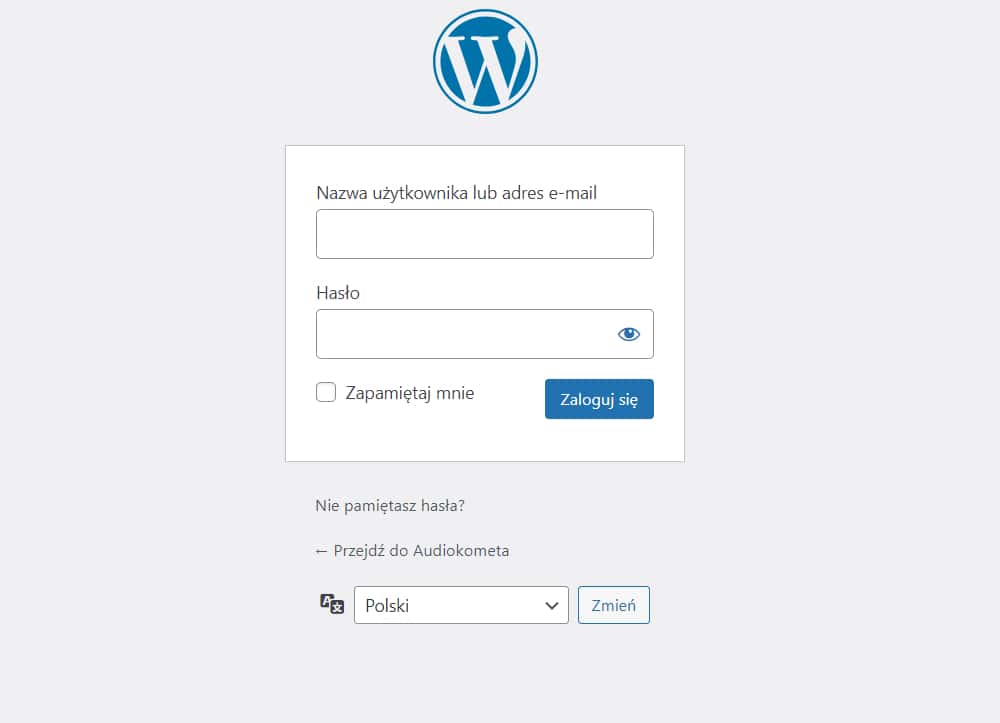
2. Ustaw stronę główną w WordPress
Aby ustawić stronę główną wykonaj następujące kroki:
- Przejdź do Ustawień w Panelu Administracyjnym. W lewym menu WordPressa kliknij na "Ustawienia", a następnie wybierz "Czytanie" (tak jak pokazałam na rysunku poniżej).
- Wybierz opcję "Strona statyczna". Domyślnie WordPress ustawia najnowsze wpisy jako stronę główną, ale aby ustawić własną stronę, wybierz "Strona statyczna" (tak jak pokazałam na rysunku poniżej).
- Wybierz swoją stronę główną z rozwijanej listy. W sekcji "Strona główna" kliknij na listę rozwijaną i wybierz stronę, którą chcesz ustawić jako główną.
- Zapisz zmiany. Po dokonaniu wyboru, kliknij na "Zapisz zmiany" na dole strony, aby Twoje ustawienia zostały zachowane.
- Sprawdź, czy Twoja strona www działa poprawnie. Otwórz nową kartę w przeglądarce i wpisz adres swojej strony. Upewnij się, że jako pierwsza pojawia się wybrana przez Ciebie strona.

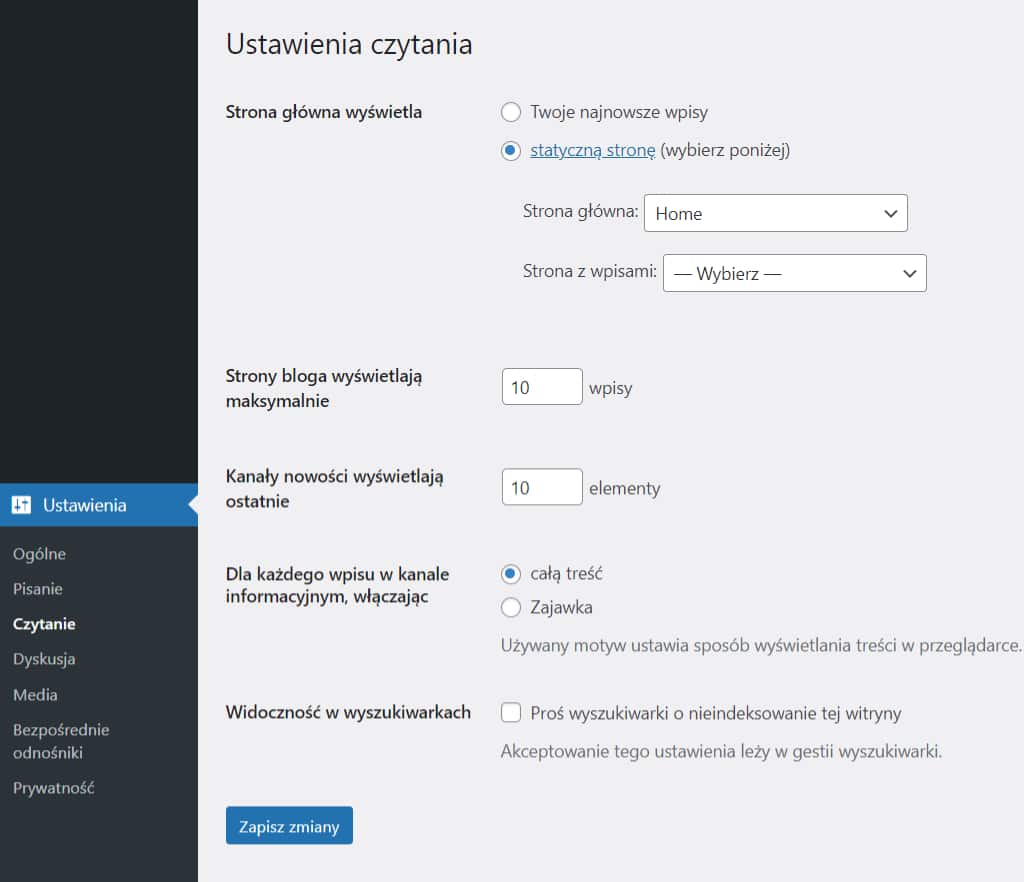
Ustawienie strony głównej poprzez ekran ekranie personalizacji
Jeśli chcesz zmienić stronę główną, ale nie chcesz wchodzić w ustawienia WordPressa, istnieje jeszcze jedna metoda ustawienia strony głównej: poprzez ekran personalizacji.
Ekran personalizacji to miejsce, gdzie możesz dostosować wygląd i funkcje swojej strony w bardziej graficzny i intuicyjny sposób. Oto, jak w 5 krokach ustawić nową stronę główną za pomocą ekranu personalizacji.
- Przejdź do ekranu Personalizacji. Zaloguj się do panelu administracyjnego WordPressa, a następnie w lewym menu kliknij "Wygląd" i wybierz "Dostosuj".
- Wybierz sekcję "Strona główna". W ekranie personalizacji z lewej strony znajdziesz różne sekcje dostosowywania. Kliknij na "Strona główna" lub podobną opcję (nazwa może się różnić w zależności od motywu).
- Zmień stronę główną. Zazwyczaj będziesz mieć opcję wyboru między wyświetlaniem najnowszych wpisów a statyczną stroną. Zaznacz opcję "Statyczna strona" i z listy rozwijanej wybierz stronę, którą chcesz ustawić jako główną.
- Zapisz i opublikuj. Po dokonaniu zmian kliknij przycisk "Opublikuj" w górnym lewym rogu ekranu.
- Sprawdź efekty zmian. Wróć do głównego ekranu Twojej strony i upewnij się, że wyświetla się nowa strona główna.
Pamiętaj, aby zawsze wylogować się po zakończeniu pracy w panelu administracyjnym, zwłaszcza jeśli korzystasz z publicznego komputera lub niezaufanej sieci. Bezpieczeństwo Twojej witryny jest priorytetem.
Jak usunąć stronę, która pojawiła się automatycznie po instalacji WordPress
Kiedy już ustawisz swoją stronę jako stronę główną, usuń stronę, która została automatycznie utworzona w trakcie instalacji. Zwykle jest to strona o nazwie "Witaj, świecie!", która wyświetla właśnie taki napis.
- Zaloguj się do Panelu Administracyjnego WordPressa. Wpisz swoją nazwę użytkownika oraz hasło, a następnie kliknij "Zaloguj się".
- Przejdź do sekcji "Strony". W lewym menu kliknij na "Strony". Spowoduje to wyświetlenie listy wszystkich stron na Twojej witrynie.
- Znajdź stronę "Witaj, świecie!". Na liście stron zobaczysz tą domyślną. Jeśli masz wiele stron, możesz skorzystać z funkcji wyszukiwania, wpisując "Witaj, świecie!" w pasku wyszukiwania.
- Usunięcie strony. Gdy znajdziesz stronę "Witaj, świecie!", najedź na nią kursorem. Pojawią się dodatkowe opcje. Kliknij "Usuń", aby permanentnie usunąć stronę.
- Potwierdź usunięcie. WordPress poprosi Cię o potwierdzenie chęci usunięcia wpisu. Kliknij "Tak, chcę to usunąć" lub odpowiedni przycisk potwierdzający.
- Sprawdź, czy strona została usunięty. Wróć do listy stron lub odśwież swoją stronę, aby upewnić się, że wpis "Witaj, świecie!" został pomyślnie usunięty.
Przygotuj stronę główną
Pamiętaj, że aby zmienić stronę główną na inną, musisz mieć przygotowaną stronę, która zajmie miejsce obecnej strony startowej. Zanim więc zaczniesz, musisz utworzyć stronę główną lub zmienić wygląd tej, która istnieje.
Stwórz nową stronę główną
- W lewym menu wybierz "Strony", a następnie kliknij "Dodaj nową", aby utworzyć nową stronę.
- Nadaj tytuł strony. Może to być na przykład "Strona główna", "Witaj na mojej stronie" czy cokolwiek innego, co uważasz za stosowne.
- Skorzystaj z edytora bloków WordPressa, aby dodać teksty, obrazy, wideo oraz inne elementy, które chcesz umieścić na nowej stronie głównej (lub edytora szablonu, jeśli pracujesz z jakimś motywem).
- Kliknij "Opublikuj", aby Twoja nowa strona www stała się dostępna dla odwiedzających.
Dopasuj wygląd istniejącej strony główną
- W lewym menu wybierz "Strony" i znajdź już istniejącą stronę główną, a następnie kliknij "Edytuj".
- Skorzystaj z edytora bloków gutenberg, aby wprowadzić zmiany w treści, dodać nowe elementy lub usunąć niechciane fragmenty (lub edytora szablonu, jeśli pracujesz z jakimś motywem).
- Jeśli korzystasz z wtyczki do personalizacji wyglądu, np. Bricks Builder, Elementor czy Divi, otwórz ją i dostosuj layout oraz design strony do swoich potrzeb.
- Kliknij "Aktualizuj", aby zmiany zostały zapisane.
Jak powinna wyglądać moja strona startowa?
Twoja strona startowa powinna być:
- Przejrzystość i prostota – Twoja strona startowa powinna prezentować jasny i zrozumiały przekaz. Unikaj nadmiaru informacji, które mogą przytłoczyć odwiedzających.
- Atrakcyjna wizualnie – Zastosuj atrakcyjny design, który przyciąga uwagę i odzwierciedla charakter Twojej marki. Dobrze dobrane obrazy, grafiki oraz harmonijna paleta kolorów mogą znacząco podnieść estetykę strony.
- Intuicyjna i łatwa w obsłudze – Struktura nawigacji i rozmieszczenie elementów powinny umożliwiać proste i szybkie dotarcie do najważniejszych sekcji witryny.
- Dostosowanie do urządzeń mobilnych – Upewnij się, że strona startowa jest responsywna, co oznacza, że będzie poprawnie wyświetlać się na różnych typach urządzeń, w tym na smartfonach i tabletach.
Więcej informacji o tym, jak powinna wyglądać i co zawierać strona główna, znajdziesz w artykule na temat tego, co musi zwierać strona www.
Podsumowanie
Ustawienie strony głównej w WordPressie może wydawać się zadaniem skomplikowanym, ale tak naprawdę, nawet początkujący użytkownik jest w stanie zmienić stronę główną na swoją własną.
Pamiętaj, że to jak wygląda strona startowa jest bardzo ważne dla sukcesu Twojej firmy online. Strona główna to wizytówka Twojej witryny - to ją odwiedzający zobaczą pierwszą. Dlatego tak ważne jest, aby była ona nie tylko estetyczna, ale także funkcjonalna i dostarczała wartości czytelnikom.
W świecie cyfrowym pierwsze wrażenie robi się tylko raz - dobrze skonfigurowana strona główna gwarantuje, że będzie ono pozytywne.
Jeśli chcesz, abym zaprojektowała stronę internetową dla Twoje firmy, skontaktuj się ze mną. Stworzę stronę www, która będzie przemawiała do użytkowników nie tylko wyglądem, ale i przekazem.








![Webflow czy WordPress? - Który cms jest lepszy? [2024]](https://cdn.prod.website-files.com/6290cbb48aba4a85c0352225/650479a9ecb0a40b4b62c21f_Webflow%20czy%20WordPress.jpg)